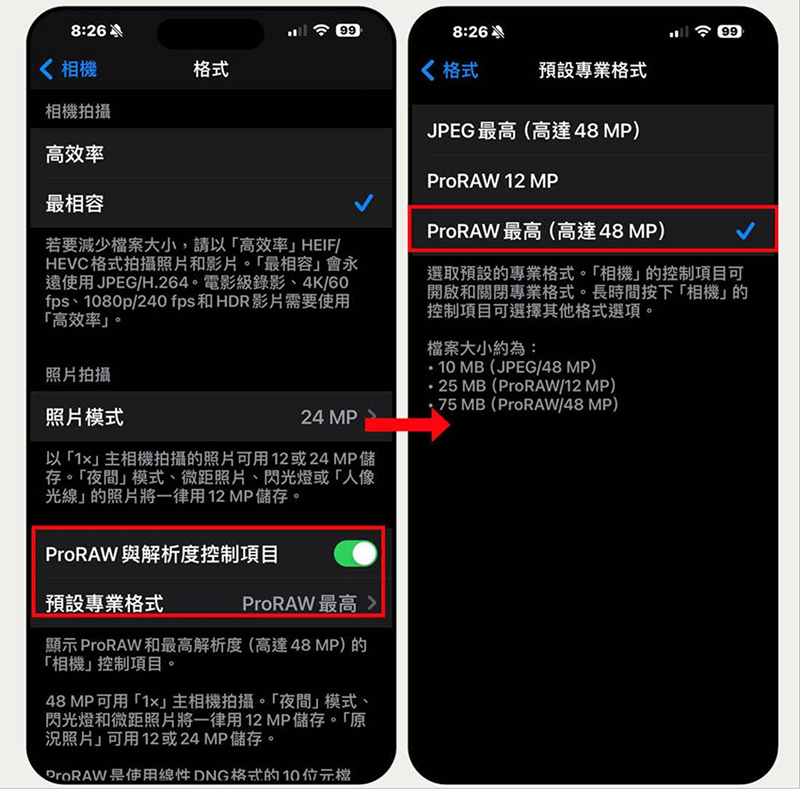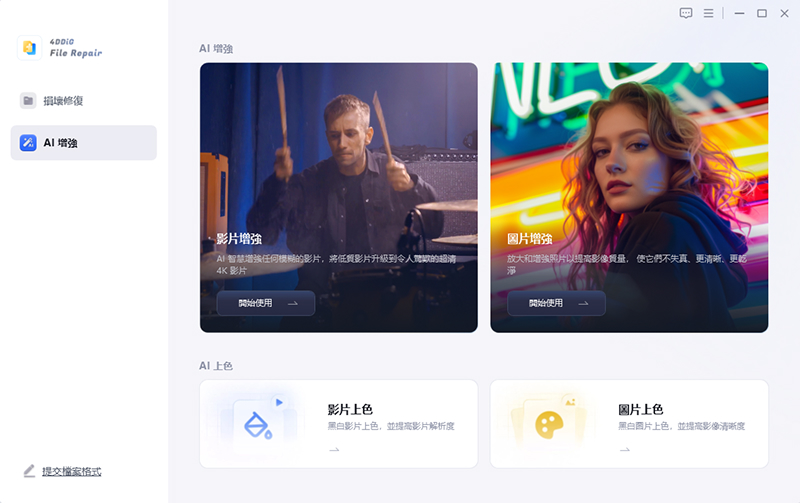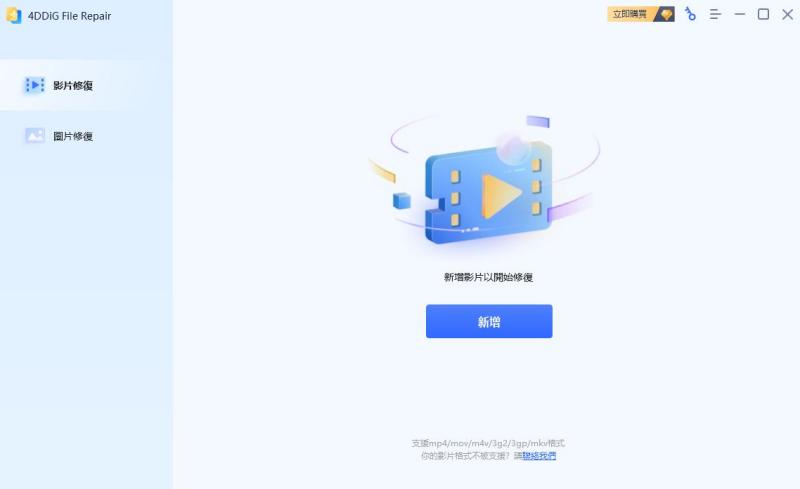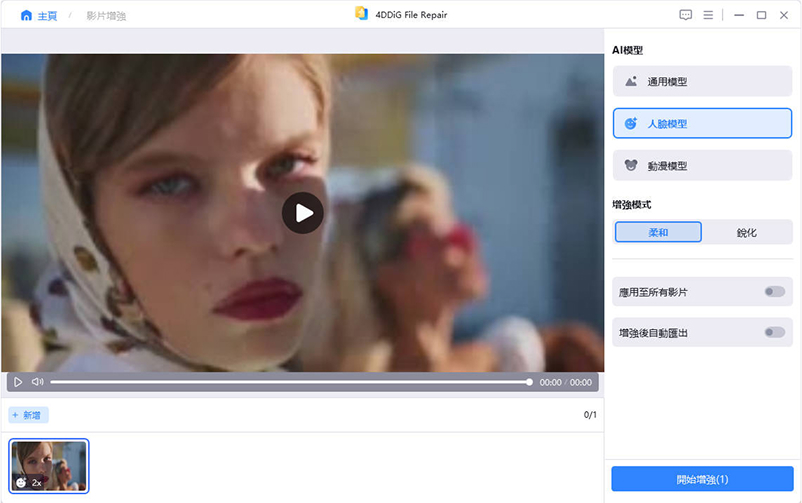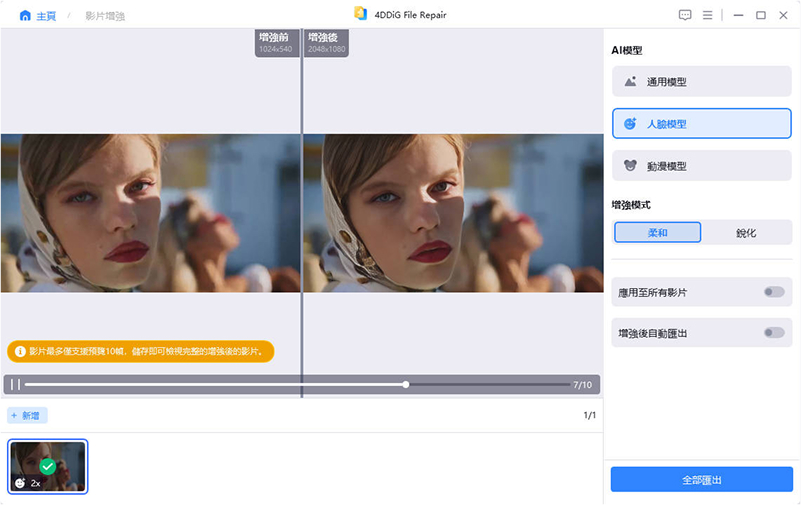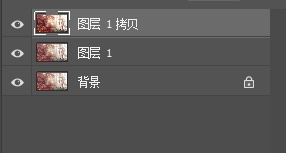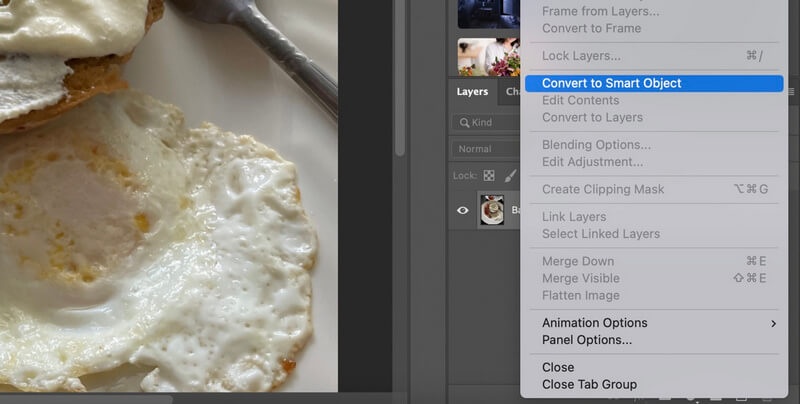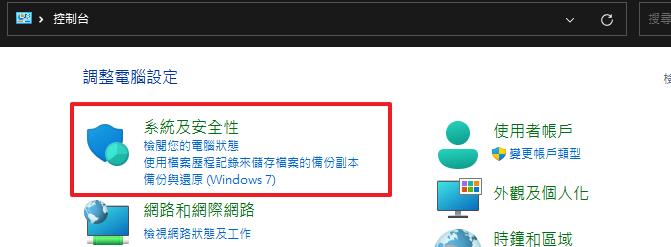想要用iPhone拍出專業級的照片和影片嗎?其實只要掌握幾個關鍵的iPhone相機畫質設定,就能大幅提升你的作品質感!許多人都有iPhone拍照模糊的經驗,但別擔心,本文將參考Apple官方與攝影達人的技巧,帶你從基礎到進階,一步步解鎖iPhone相機的潛力,讓你的攝影技巧更上一層樓。

一、iPhone相機畫質設定基礎調整
首先,讓我們從最基本的iPhone相機畫質設定開始。這些調整能為你的拍攝打下良好基礎,是拍出清晰影像的第一步,有效改善iPhone相機畫質。
1. 更改iPhone主相機畫質設定(預設專業格式)
想解放iPhone主鏡頭的最高畫質嗎?特別是iPhone 14/15 Pro系列之後的機型,預設並非使用最高畫素拍攝,你可以按照以下步驟調整iPhone相機畫質設定:
-
前往【設定】>【相機】>【格式】。

開啟【ProRAW與解析度控制項目】。
-
點選【預設專業格式】,選擇【JEPG最高(高達48MP)】或【ProRAW最高(高達48MP)】。HEIF檔案較小(約5MB),適合日常拍攝;ProRAW檔案極大(約75MB),但保留最多細節,適合專業後製。

2. 快速切換影片解析度和影格率
在錄影時,你可以不用跳出相機App,直接快速調整iPhone相機解析度設定。
- 步驟:開啟相機並切換到「錄影」模式,直接點擊畫面右上角的解析度(如HD、4K)與影格率(如30、60)數字,即可在不同選項間快速切換。
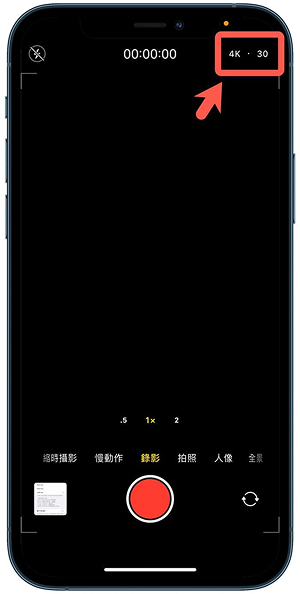
3. 調整iPhone相機解析度設定|自動FPS
在光線不足的環境下,這個功能可以自動降低影格率以改善影片品質,讓畫面更明亮。
- 步驟:進入【設定】>【相機】>【錄影】,選擇【自動FPS】,並可設定為「自動 30與60 fps」,或者關閉。這是個很實用的iPhone相機解析度設定。
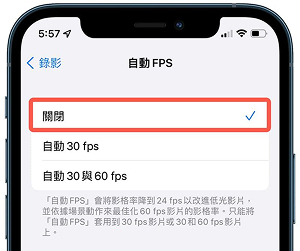
4. 调整iPhone相機畫質設定|HDR影片
HDR(高動態範圍)這個iPhone相機畫質設定能讓影片在高光和陰影處保留更多細節。但要注意,若將HDR影片分享到不支援的平台(如部分社群軟體),可能導致畫面過曝。
- 步驟:於【設定】>【相機】>【錄影】中,找到並開啟或關閉【HDR影片】的選項。
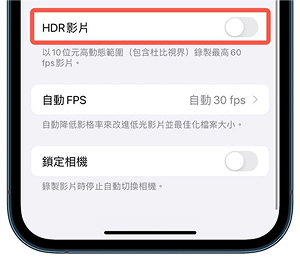
5. 開啟增強穩定性解决iPhone相機模糊
這個功能對於在移動中拍攝非常重要,它會稍微裁切畫面以換取更佳的穩定性,能有效減少畫面晃動,解決手持拍攝時的iPhone相機模糊問題。
- 步驟:於【設定】>【相機】>【錄影】中,開啟【增強的穩定性】。
二、iPhone相機解析度設定進階調整
掌握了基礎後,讓我們來看看幾個特定模式下的進階iPhone相機解析度設定,讓你的創作更多元。
1. 調整慢動作錄影的影格率
更高的影格率(fps)可以讓慢動作影片看起來更流暢、更細膩。
- 步驟:前往【設定】>【相機】>【錄製慢動作】,建議選擇【1080p HD/240 fps】以獲得最慢、最絲滑的效果。
2. 調整「電影級」模式解析度和影格率
電影級模式能創造出專業的景深追焦效果,調整解析度能讓畫質更上一層樓。
- 步驟:於【設定】>【相機】>【錄製電影級】中,可選擇【4K/24 fps】來營造電影感,或選擇【4K/30 fps】。
3. 自動保留iPhone相機畫質設定
如果你不希望每次打開相機都要重新設定濾鏡、景深或拍攝模式,這個功能非常方便。
- 步驟:進入【設定】>【相機】>【保留設定】,將你常用的模式如「相機模式」、「創意控制」等開關打開。
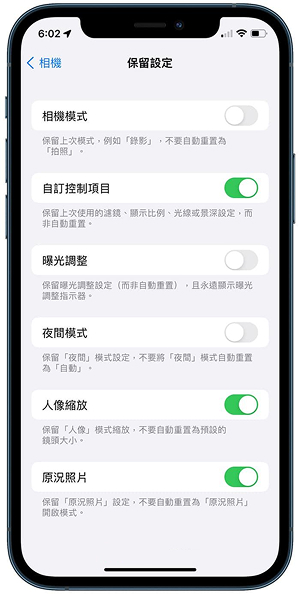
三、iPhone相機模糊智慧解決方案
然而,如果照片或影片已經拍攝完成,才發現有iPhone拍照放大模糊或畫質不佳的問題,該怎麼辦?上述設定都只能預防iPhone拍照模糊,無法補救已有的瑕疵。這時候,你需要4DDiG AI影片畫質增强工具。它專為解決照片和影片畫質問題而生,能一鍵修復模糊不清的照片或影片。
- 提升解析度:將低解析度的照片和影片提升至高清或4K畫質,細節更加清晰。
- 修復模糊和噪點:自動去除畫面中的模糊或噪點,讓影像更加銳利。
- 改善色彩和對比度:增強畫面的顏色飽和度和對比度,使影像更加生動。
- 優化影片穩定性:處理影片中的抖動或震動,使影片更加穩定流暢。
- 簡單易用:只需幾個步驟即可完成畫質增強,無需專業技能。
AI照片畫質增强
現在就使用4DDiG AI照片畫質增强工具,調整iPhone相機畫質設定也無法提升的畫質能夠輕鬆變清晰,讓每一張照片和影片都更加清晰完美!
操作步驟:
-
在您的 Windows PC 或 Mac 上下載並安裝 4DDiG 照片修復。啟動應用程式,然後前往「AI增强」頁面,選擇「圖片增强」選項。

-
想要改善您模糊的或低解析度照片,只需點擊「添加/拖拽圖片」按鈕,或將您想增強的照片拖放到上傳區域。

-
選擇適合您需求的 AI 模型,進行必要的解析度調整,單擊「開始增强」按鈕啟動修復過程。

-
修復完成後,您可以在預覽中比較照片修復前後的效果,最後直接點擊「儲存所有」來匯出照片。

再也不用擔心iPhone拍照放大模糊,立即免費下載體驗4DDiG AI照片畫質增强,享受專業級的畫質升級!
AI影片畫質增强
這個專業工具還能提升影片清晰度,全方面緩解你對解析度的焦慮。
操作步驟:
-
下載並安裝 Tenorshare 4DDiG 影片修復軟體。啟動軟體後選擇「AI增強」選項,然後選擇「影片增強」,再點擊「開始使用」。

-
匯入您想要提升畫質的影片後,選擇適合的 AI 模型,點擊「開始增強」。

-
等待軟體完成修復過程後,你可以預覽修復後的影片,最後點擊「匯出」把檔案儲存到電腦中。

不論你拍攝的是影片還是照片,4DDiG AI影片畫質增强都能幫助你解決iPhone相機模糊,立即改善畫質,創造更多驚艷作品!
結語
總而言之,精通iPhone內建的各種設定,是拍出好作品的基礎。透過本文的全攻略,相信你對iPhone相機畫質設定已經有了全面的了解。但請記得,當遇到已經拍壞或先天不足的照片和影片時,與其遺憾放棄,不如交給像4DDiG AI影片畫質增强這樣的專業工具來解決。它能為你的珍貴影像帶來第二次生命,是你提升影片質感的最終王牌。